
自宅のデスクトップPCは有線LANのわずらわしさから、無線LAN子機を使って親機に接続するインターネット環境を構築しています。
最近になってリビングでの生活音が気にならないように、テレワーク部屋を今のリビングに隣接する部屋から、さらに離れた部屋に移動することにしました。
それに伴い、親機のあるリビングに隣接する部屋では、無線LAN子機でも上位回線の上限近くのスピードがでていましたが、移動するとスピード半減。
今回Wi-Fi環境を改善するために、2本の強力なアンテナが特徴のUSB無線LAN子機「Archer T4U Plus」を導入することにしました。
USB無線LAN子機「Archer T4U Plus」概要

個人的に注目したポイント
- 軽量コンパクト設計な無線LAN子機
- 様々な角度に調整できる2本のハイパワーなアンテナ
- USB3.0ケーブル接続で柔軟な設置性

無線LAN子機でありながら、ハイパワーであることが導入のポイント。
これまでパソコンのUSBポートに直接無線LAN子機を接続していましたが、付属のUSB3.0ケーブル(1m)を使うことでレイアウトが自由になりました。
主な仕様について
| 商品名 | TP-Link「Archer T4U Plus」 |
| サイズ | 84 × 156.3 × 19.2 mm(幅 X 奥行き X 高さ) |
| 重さ | 65g(本体のみ、ケーブル除く) |
| アンテナ | 5dBiハイゲイン外部アンテナ×2 |
| インタフェース | USB3.0 |
| ワイヤレス規格 | IEEE 802.11b/g/n 2.4 GHz, IEEE 802.11a/n/ac 5 GHz |
| 信号レート | 5 GHz: 11ac: 最大867 Mbps(動的) 11n: 最大300 Mbps(動的) 11a: 最大54 Mbps(動的) 2.4 GHz: 11n: 最大400 Mbps(動的) 11g: 最大54 Mbps(動的) 11b: 最大11 Mbps(動的) |
| ワイヤレスセキュリティ | WEP, WPA/WPA2, WPA-PSK/WPA2-PSK |
| システム要件 | Windows 10/8.1/8/7, macOS |
| 同梱物 | Archer T4U Plus本体 かんたん設定ガイド リソースCD USB 3.0 ケーブル(1m) |

より詳しい仕様はこちら。
リンク TP-Link「無線LAN子機 Archer T4U Plus」
USB無線LAN子機「Archer T4U Plus」レビュー
外観:手のひらサイズで軽量コンパクト
Archer T4U Plusはわずか、縦92mm×横50mm×高さ19mm(アンテナ除く本体部分)で重さも65gととても扱いやすいサイズ感です。
見た目も艶ありブラックでデザイン性も高く、見えるところに設置しても違和感ありません。

設置:レイアウト自由自在
可動範囲の広いアンテナとUSBケーブル付き
わが家には各部屋にマルチメディア情報コンセント(有線LANポート付)があるものの、レイアウト上、デスクトップパソコンからLANポートまでケーブルをとりまわす必要がありました。
無線LANにより長いLANケーブルの取り回しが不要となり、見た目もすっきり。
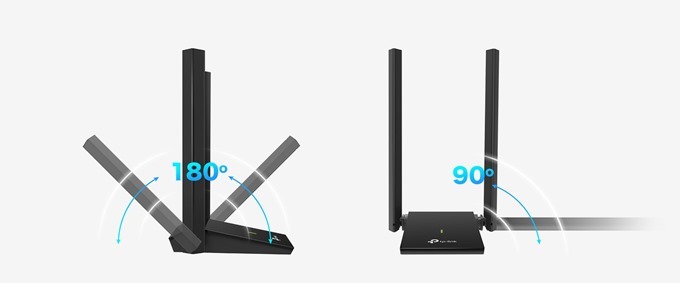
本体から伸びる2本のアンテナは可動範囲が広く、縦方向に「前後180度」、横方向に「左右90度」まで動かせるので、場所に応じて向きを変えることができます。
また付属のUSB3.0ケーブルを使って、より安定した電波がキャッチできる場所に設置することができるのもポイント。
ケーブルは延長するにはちょうどよい1mの長さ。
パソコンのUSBポートに直接接続するタイプの無線LAN子機と比べても、レイアウト上の自由度はアップします。
Archer T4U Plus 設置事例
コンパクトで設置の自由度があるので、ご自宅環境にあわせて設置場所を選ぶことができます。

本体底面にはラバーのすべり止めがついているので、デスク上やパソコン上にそのままおいて設置するのもよし。

本体底面はフラットなので、面テープ(マジックテープ)やマグネットシートを貼りつけて、ディスプレイの裏面やデスクトップPCの側面、壁面などにも固定することができます。
写真ではわかりやすいようにアンテナを見えるようにだしていますが、完全に隠すこともできます。


本体がコンパクトで軽いだけでなく、放熱性にすぐれているので設置自由度が高くなっています。
最終的にデスク下に設置しても、2本のアンテナのおかげで電波の減衰を感じられなかったので、デスクトップPCの側面に面テープで固定しています。


今回はデスクトップPCでの利用でしたが、ノートPCのUSBポートに接続して、既存の無線LANの置き換えをすることも可能です。
通信速度:2本のアンテナで安定した高速通信
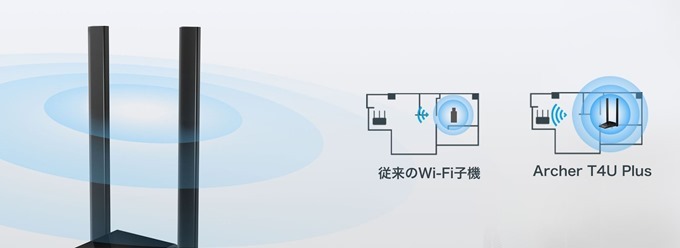
無線になることにより、懸念される通信速度も2本の5dBiハイゲインアンテナが搭載されているので安定しています。
Wi-Fiも11ac対応、デュアルバンド(2.4GHz:400Mbps+5GHz:867Mbps)で最大で1.2Gbpsの高速で安定した通信環境を構築することができます。

これまで使っていたシングルアンテナの無線LAN子機では、部屋の移動により壁やドアを何枚も隔てるようになってしまったため速度低下は否めませんでした。
それが「Archer T4U Plus」は2本のアンテナでしっかりと親機の電波をキャッチできています。
※自宅の上位回線が100Mbps上限です。
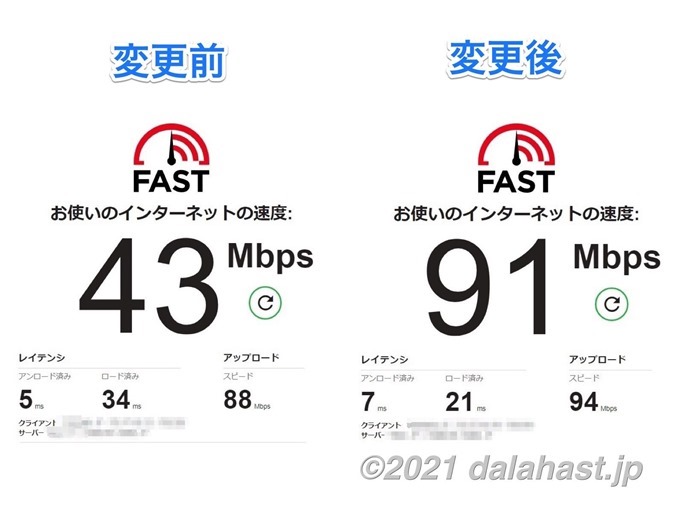
これまでは親機に近いところでは実測値として89Mbps程度あった速度が、部屋を移動することで約半分の43Mbpsまで速度が落ちてしまいました。
今回、2本のハイゲインアンテナを持つ「Archer T4U Plus」に変更することで、91Mbpsと以前と変らない通信速度で安定した接続ができています。

デスクトップパソコンに限らず、ノートパソコンの通信速度も内蔵の無線LAN機能と比べて改善する可能性があります。
また、古い無線LAN規格を搭載したパソコンや無線LANが故障してしまったパソコンも通信環境をリフレッシュ可能です。
まとめ:レイアウト自由自在!コンパクトでハイパワーなUSB無線LAN子機
以上、軽量コンパクト設計な無線LAN子機「Archer T4U Plus」のレビューでした。
私のように、
- デスクトップPCを無線LANでネットワークを構築したい
- 無線LAN子機を電波のキャッチしやすい場所、好きな場所に設置したい
- 既存の無線LANの通信状態を改善したい
といった方にはぴったりはまる、USB無線LAN子機だと思います。
「無線LAN子機の選び方」はこちらの記事も参考にしてみてください。













